- L'une des fonctionnalités les plus demandées par les utilisateurs pour Windows 11 est la prise en charge des onglets dans l'explorateur de fichiers.
- Même si Microsoft n'a pas encore intégré cette fonctionnalité dans le système d'exploitation, les utilisateurs peuvent toujours réaliser leur souhait.
- Sur le Microsoft Store, il existe une application gratuite appelée Fichiers, qui offre la prise en charge des onglets indispensable.
- Noter que l'application Fichiers ne remplace pas complètement l'explorateur de fichiers par défaut, elle offre simplement des fonctionnalités supplémentaires.

Bien que Windows 11 est livré avec un nouveau look plus fluide, la plupart des utilisateurs sont déçus de voir que l'explorateur de fichiers n'a toujours pas la prise en charge des onglets très demandée.
Tout le monde a souligné à quel point ils veulent des onglets dans l'explorateur de fichiers depuis des années, mais Microsoft n'a pas encore transformé cela en réalité.
Mais soyez assuré que bien que l'explorateur de fichiers sur Windows 11 ne prenne pas en charge les onglets, il existe une application appelée
Des dossiers ça le fait.Voici comment ajouter des onglets à votre explorateur de fichiers Windows 11
Gardez à l'esprit qu'il ne s'agit pas d'une application de Microsoft, mais d'une application tierce d'un développeur indépendant, et qu'elle a été lancée pour la première fois au public en juin 2020.
De plus, l'application ne remplace pas complètement l'explorateur de fichiers par défaut, mais elle offre aux utilisateurs ce dont ils ont le plus envie, à savoir les onglets.
Depuis sa première sortie, Des dossiers a reçu plusieurs mises à jour et également un aspect rafraîchi, ce qui le rend assez naturel sur Windows 11, grâce à ses icônes et sa mise en page mises à jour.
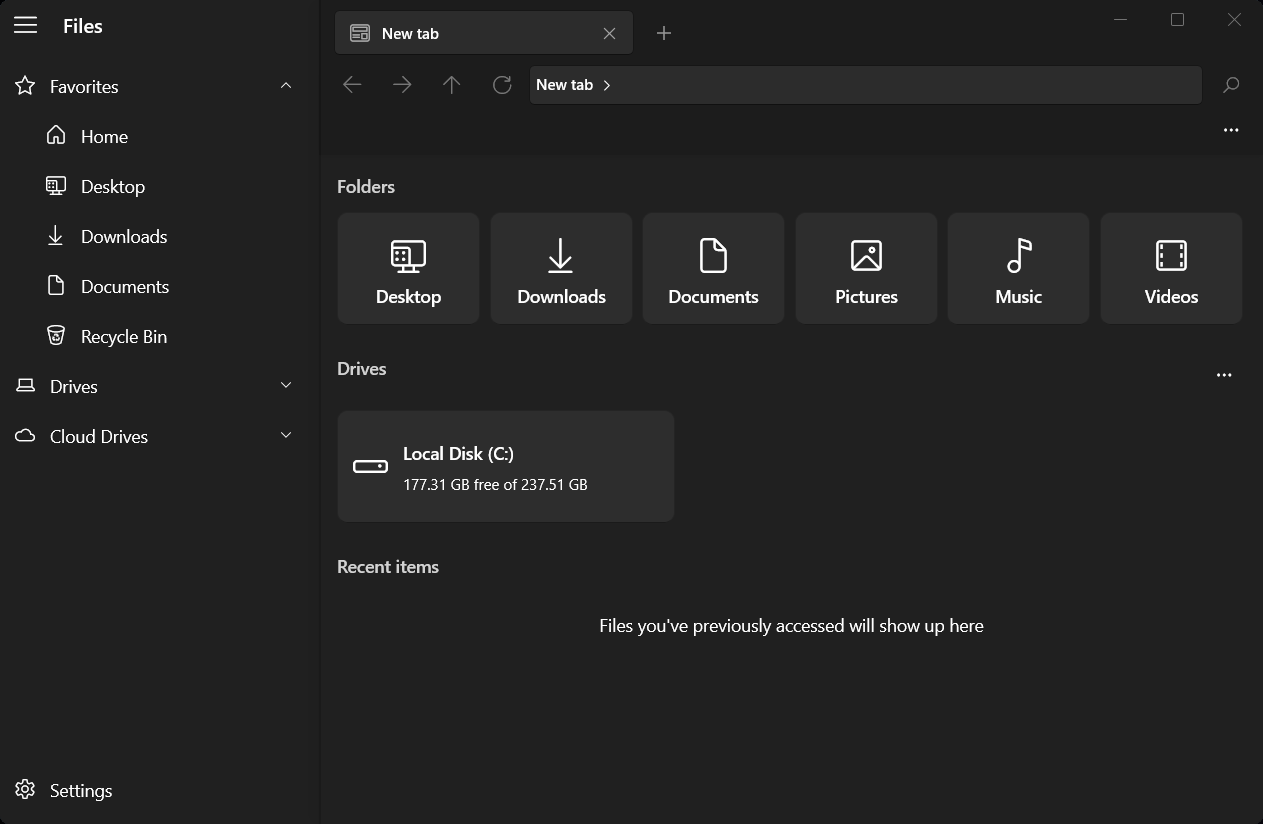
Une autre chose intéressante à propos de cette application est le fait que vous pouvez également l'utiliser sur Windows 10, si vous le souhaitez.
L'application Fichiers est également conviviale et s'adapte très bien, que vous l'utilisiez sur une tablette ou sur votre bureau. Il manque certaines des fonctionnalités de l'explorateur de fichiers de Microsoft, mais, en retour, il peut remplir certains rôles qui le rendent unique.
Où puis-je obtenir des fichiers ?
Le principal avantage de Files par rapport à l'explorateur de fichiers propriétaire est qu'il prend en charge les onglets. Ainsi, vous pouvez naviguer vers différents fichiers et dossiers sans avoir constamment à ouvrir une deuxième fenêtre.
N'oubliez pas non plus que cette application prend en charge le glisser-déposer de fichiers entre les onglets et la possibilité d'ouvrir des dossiers et des onglets en les survolant, comme indiqué ci-dessus.
Si vous souhaitez bénéficier de cette fonctionnalité, il vous suffit de vous rendre sur le Microsoft Store, sur votre appareil Windows 11, et de rechercher l'application. Vous pouvez le télécharger gratuitement.
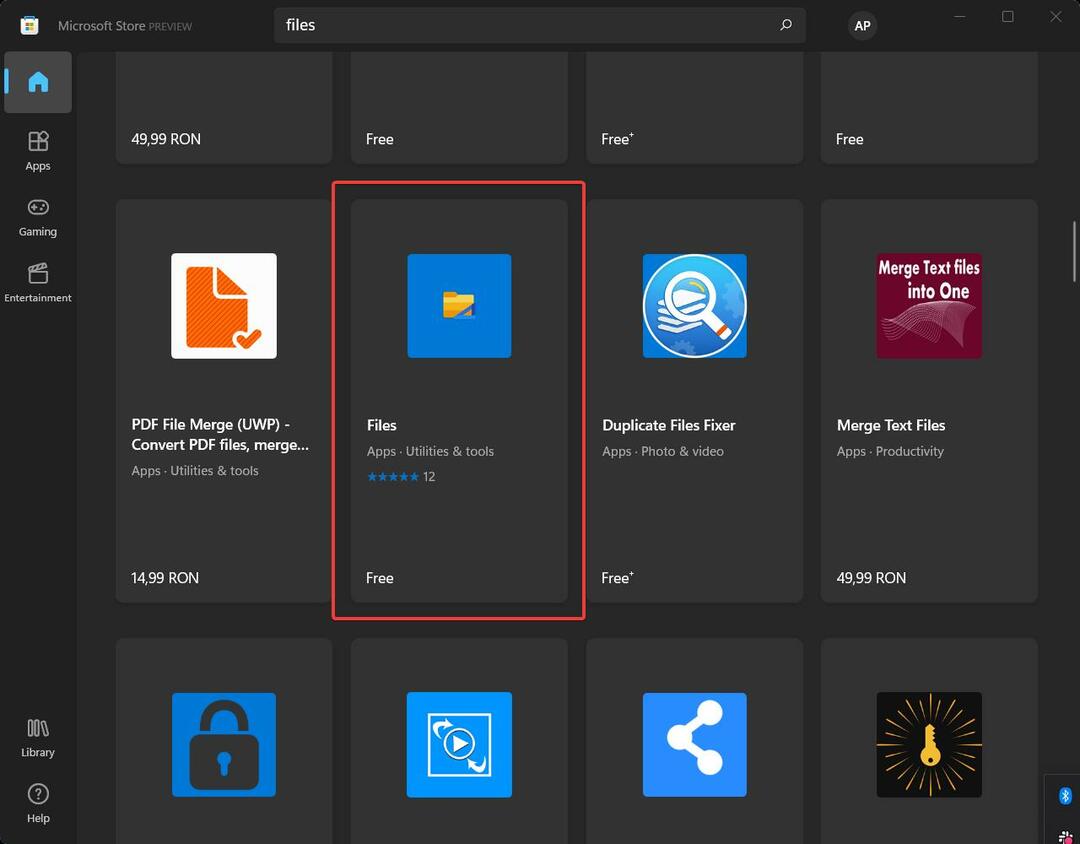
Cette application, une fois installée, ouvrira pour vous un explorateur de fichiers séparé, dans lequel vous pourrez bénéficier de la fonctionnalité que vous désirez tant.
Ainsi, jusqu'à ce que Microsoft décide d'inclure cette option dans le prochain système d'exploitation, vous pouvez simplement utiliser cette application tierce qui facilitera sûrement votre travail de navigation sur votre ordinateur.
Avez-vous déjà installé cette application? Parlez-nous de votre expérience avec elle jusqu'à présent, dans la section commentaires ci-dessous.


